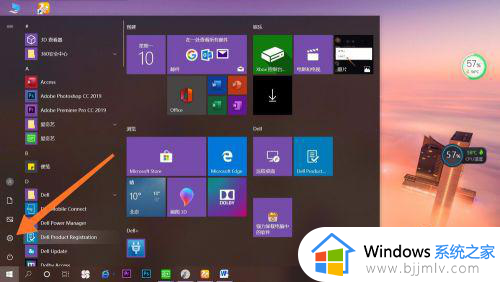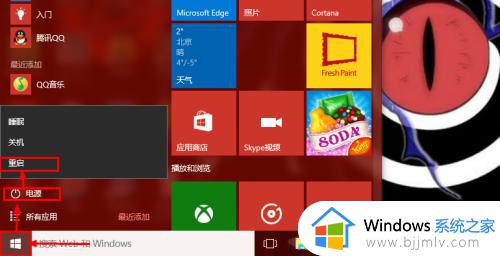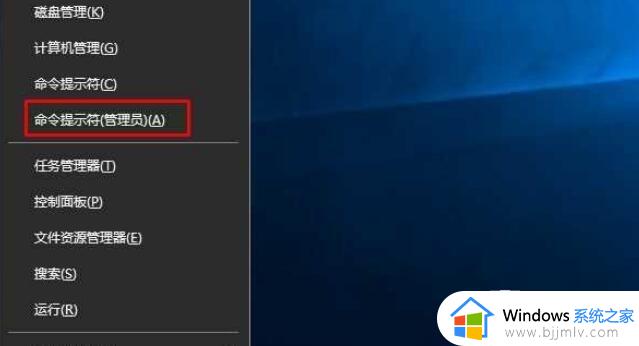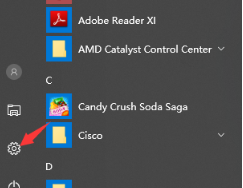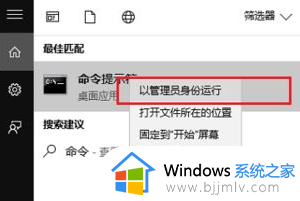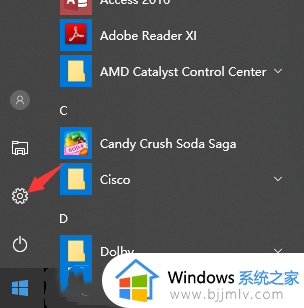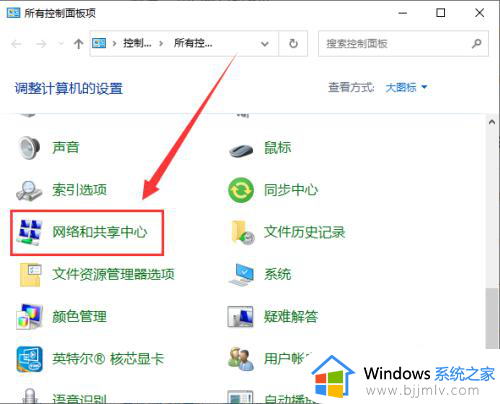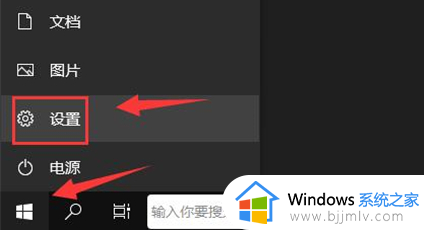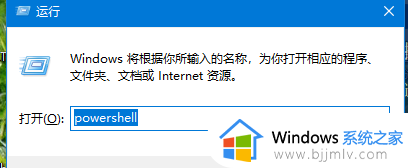电脑收不到wifi信号是怎么回事win10 win10电脑显示不到wifi信号如何修复
相信很多用户在使用win10电脑的时候,也都会通过区域内的无线网络来连接wifi上网,然而近日有用户的win10电脑在启动后,在打开无线网络功能却总是搜索不到区域内的无线wifi信号,对此win10电脑收不到wifi信号是怎么回事呢?下面小编就来教大家win10电脑显示不到wifi信号如何修复,以供大家参考。
具体方法如下:
1、没有开启路由器
第一种可能是原因是我们忘记开启,或者失误关闭了自己家中的路由器,导致没有wifi信号,电脑找不到wifi网络。

2、电脑距离wifi信号源过远
第二种可能是我们的电脑距离路由器等wifi信号源过远,信号衰减严重,导致电脑无法搜索到wifi网络。

3、电脑的网卡出现问题
第三种可能是我们电脑上的网卡出现了问题,例如老化,短路等,导致无法找到wifi信号。

1、在桌面左下角开始按钮上点击鼠标右键,选择运行;
2、打开运行窗口后输入cmd并确定;
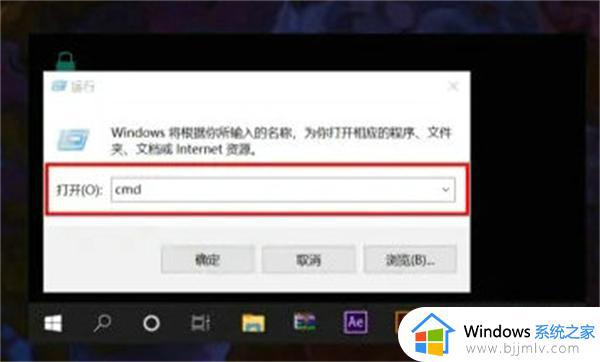
3、在命令提示符窗口输入netsh winsock reset命令;
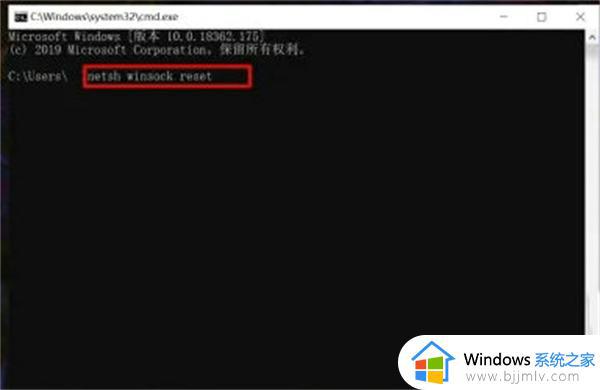
4、按下回车键后,保存好资料文件重启计算机;
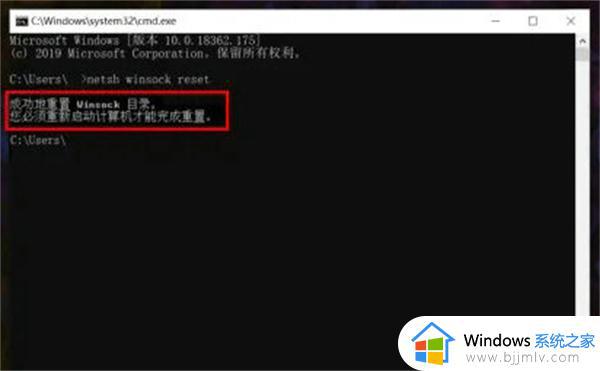
5、重启后即可查看到电脑可用网络的显示。
上述就是小编告诉大家的win10电脑显示不到wifi信号如何修复所有内容了,有遇到相同问题的用户可参考本文中介绍的步骤来进行修复,希望能够对大家有所帮助。